Иногда возникают ситуации, когда владельцу смартфона ZTE Blade A3 необходимо выполнить сброс до заводских настроек. Это может быть связано с постоянными ошибками в работе устройства, забывчивостью и потерей пароля или желанием полностью очистить телефон перед передачей его в другие руки.
Выполнение сброса до заводских настроек позволяет вернуть телефон к первоначальным параметрам и устранить многие проблемы, возникшие в процессе использования. При этом следует помнить, что все данные, сохраненные на телефоне, будут безвозвратно удалены, поэтому перед выполнением процедуры сброса важно создать резервные копии важной информации.
Для выполнения сброса до заводских настроек ZTE Blade A3 можно использовать несколько способов. В данной статье мы рассмотрим два основных метода, которые подойдут как для пользователей смартфона, так и для тех, кто не имеет доступа к настройкам устройства.
Полное руководство по сбросу ZTE Blade A3 до заводских настроек
Сброс ZTE Blade A3 до заводских настроек может быть полезным, если вы хотите удалить все данные с устройства или исправить проблемы со стабильностью или производительностью. В этом руководстве вы найдете подробные инструкции о том, как выполнить сброс до заводских настроек на устройстве ZTE Blade A3.
Важно: Сброс до заводских настроек удалит все данные с вашего устройства, включая приложения, фотографии, видео и контакты. Перед выполнением сброса рекомендуется создать резервную копию важных данных.
Способ 1: Сброс через меню настройки
- Откройте меню настройки на вашем устройстве ZTE Blade A3.
- Прокрутите вниз и выберите раздел "Система".
- Найдите и выберите раздел "Сброс и сброс сетевых настроек".
- Выберите опцию "Сброс настроек" или "Сброс данных".
- Подтвердите свой выбор, нажав соответствующую кнопку подтверждения.
- Подождите, пока устройство выполнит сброс до заводских настроек.
- После завершения процесса устройство перезагрузится и вернется к первоначальной конфигурации.
Способ 2: Сброс через восстановление
- Выключите ваше устройство ZTE Blade A3.
- Удерживайте одновременно кнопки громкости вверх и включения, пока не увидите логотип ZTE.
- Когда появится логотип ZTE, отпустите кнопку включения, но продолжайте удерживать кнопку громкости вверх.
- Навигацией громкости выберите опцию "Wipe data/factory reset" и нажмите кнопку включения для подтверждения.
- Выберите "Yes - delete all user data" и нажмите кнопку включения для подтверждения.
- Подождите, пока устройство выполнит сброс до заводских настроек.
- После завершения процесса выберите опцию "Reboot system now" и нажмите кнопку включения для перезагрузки устройства.
Примечания:
- Возможные названия опций и пунктов меню могут отличаться в зависимости от версии операционной системы и пользовательского интерфейса на устройстве ZTE Blade A3.
- Сброс до заводских настроек может занять до нескольких минут, поэтому будьте терпеливы и не выключайте устройство в процессе сброса.
После выполнения сброса до заводских настроек ваш ZTE Blade A3 будет иметь те же настройки, что и после его приобретения. Вы можете настроить устройство как обычно, восстановив данные из резервной копии или начав использовать его с чистого листа.
Убедитесь, что вы понимаете последствия сброса устройства до заводских настроек, и выполните эту процедуру только в случае необходимости.
Изучение возможностей сброса ZTE Blade A3 до заводских настроек

Существует несколько способов сбросить ZTE Blade A3 до заводских настроек. Один из наиболее распространенных способов - это сброс через меню настроек устройства. Чтобы это сделать, откройте меню "Настройки" на вашем устройстве и прокрутите вниз до раздела "Система". Там вы найдете опцию "Сбросить" или "Сбросить настройки". При выборе этой опции предупреждение попросит вас подтвердить свое намерение сбросить устройство до заводских настроек. После подтверждения процесс сброса начнется, и все данные на устройстве будут удалены.
Кроме этого, вы также можете сбросить ZTE Blade A3 до заводских настроек с помощью комбинации клавиш во время включения устройства. Для этого зажмите одновременно кнопку "Включение" и одну из кнопок громкости или кнопку "Домой", пока не появится меню восстановления. В этом меню вы сможете найти опцию "Wipe data/factory reset" или "Очистить данные/сброс до заводских настроек". Опция может отличаться в зависимости от версии операционной системы. После выбора опции подтвердите свое намерение и дождитесь завершения процесса сброса.
Следует отметить, что сброс до заводских настроек полностью стирает все данные на устройстве, поэтому рекомендуется сделать резервную копию важных файлов и данных перед сбросом. Восстановление данных и настроек после сброса может потребовать некоторого времени и усилий, поэтому будьте готовы к этому.
Исследуя возможности сброса ZTE Blade A3 до заводских настроек, вы получите возможность полностью перезагрузить свое устройство и начать с чистого листа. Независимо от того, какой метод сброса вы используете, не забывайте о важности резервного копирования данных и настроек перед началом процесса.
Подготовка к сбросу ZTE Blade A3 до заводских настроек
Прежде чем приступить к сбросу ZTE Blade A3 до заводских настроек, необходимо выполнить несколько важных шагов.
1. Важно создать резервную копию всех важных данных, хранящихся в памяти устройства. Это позволит избежать потери информации в процессе сброса.
2. Убедитесь, что у вас есть доступ к Интернету, так как после сброса могут понадобиться обновления операционной системы и другие программы.
3. Проверьте заряд батареи вашего устройства. Рекомендуется зарядить его до полного уровня перед сбросом, чтобы избежать возможных проблем из-за недостатка энергии в процессе.
4. Помните, что сброс до заводских настроек удалит все данные с устройства, включая установленные приложения, контакты, сообщения и личные настройки. Будьте готовы к этому и убедитесь, что вы сохранили все необходимые данные.
5. Не забудьте удалить все аккаунты, связанные с вашим устройством, такие как учетная запись Google или аккаунты социальных сетей. Это важно, чтобы предотвратить несанкционированный доступ к вашим личным данным после сброса.
| Шаг | Описание |
|---|---|
| Шаг 1 | Создайте резервную копию данных |
| Шаг 2 | Проверьте доступ к Интернету |
| Шаг 3 | Убедитесь в достаточном уровне заряда батареи |
| Шаг 4 | Подготовьтесь к потере данных |
| Шаг 5 | Удалите аккаунты |
Шаги по сбросу ZTE Blade A3 до заводских настроек
Шаг 1: Перейдите в меню "Настройки" на вашем устройстве. Вы можете найти его на главном экране или в списке приложений.
Шаг 2: Прокрутите вниз и выберите опцию "Резервные копии и сброс".
Шаг 3: В этом меню вы должны найти опцию "Сброс настроек". Нажмите на нее.
Шаг 4: Вам может потребоваться ввести пароль или код доступа, чтобы подтвердить свое намерение сбросить устройство. Введите пароль, если такой задан.
Шаг 5: На следующем экране вы увидите предупреждающее сообщение о том, что все данные будут удалены. Подтвердите свое действие, нажав кнопку "Сбросить".
Шаг 6: После этого ваш ZTE Blade A3 начнет процесс сброса до заводских настроек. Это может занять некоторое время. Не выключайте устройство до завершения процесса.
Шаг 7: Когда процесс сброса будет завершен, ваш ZTE Blade A3 перезагрузится и вернется к исходным заводским настройкам.
Обратите внимание, что все ваши личные данные, настройки и установленные приложения будут удалены в процессе сброса до заводских настроек. Убедитесь, что вы предварительно создали резервные копии или синхронизировали важные данные.
Восстановление данных после сброса ZTE Blade A3 до заводских настроек

Сброс настроек до заводских значит, что все данные на вашем устройстве будут удалены, включая фотографии, видео, контакты и другие файлы. Однако, существуют несколько способов восстановить потерянные данные после сброса ZTE Blade A3.
Использование резервной копии:
Если вы создавали резервную копию данных перед сбросом настроек, вы можете легко восстановить все файлы. Подключите свое устройство к компьютеру с помощью кабеля USB и скопируйте резервную копию на телефон. Затем откройте приложение для восстановления данных и следуйте инструкциям на экране, чтобы восстановить данные.
Использование облачного хранения:
Если вы использовали облачное хранение для хранения своих данных, вы можете просто войти в свою учетную запись на новом девайсе и синхронизировать данные с облаком. Ваши файлы будут автоматически загружены на ваше устройство.
Программное обеспечение для восстановления данных:
Если ни резервная копия, ни облачное хранение не доступны, существуют специальные программы для восстановления данных, которые можно установить на компьютер. Подключите свое устройство к компьютеру и запустите программу. Следуйте инструкциям, чтобы сканировать ваше устройство и восстановить потерянные данные.
Важно помнить, что чем быстрее вы предпримите действия по восстановлению данных, тем больше шансов на их восстановление.
Пожалуйста, имейте в виду, что не все данные могут быть полностью восстановлены после сброса настроек. Поэтому, перед сбросом вашего устройства, рекомендуется регулярно создавать резервные копии данных и хранить их в безопасном месте.
Часто задаваемые вопросы о сбросе ZTE Blade A3 до заводских настроек

В этом разделе мы ответим на некоторые часто задаваемые вопросы о сбросе ZTE Blade A3 до заводских настроек. Если у вас возникли вопросы о данном процессе, обязательно ознакомьтесь с этим разделом, возможно здесь вы найдете ответы на свои вопросы.
| Вопрос | Ответ |
|---|---|
| Как сбросить ZTE Blade A3 до заводских настроек? | Для сброса ZTE Blade A3 до заводских настроек откройте меню "Настройки", выберите раздел "Система" или "Общие" (в зависимости от версии Android) и найдите опцию "Сброс". Затем выберите "Сброс настроек" или "Сброс до заводских значений" и подтвердите свой выбор. |
| Что происходит при сбросе ZTE Blade A3 до заводских настроек? | При сбросе ZTE Blade A3 до заводских настроек все данные, приложения и настройки, добавленные вами на устройство, будут удалены. В результате устройство вернется к состоянию, в котором оно было в момент покупки. |
| Я потеряю свои данные после сброса ZTE Blade A3 до заводских настроек? | Да, при сбросе ZTE Blade A3 до заводских настроек все данные на устройстве будут удалены. Поэтому перед сбросом рекомендуется создать резервную копию важных данных. |
| Существуют ли альтернативные способы сброса ZTE Blade A3 до заводских настроек? | Да, существует несколько альтернативных способов сброса ZTE Blade A3 до заводских настроек, включая использование комбинации клавиш или специального программного обеспечения. Однако рекомендуется использовать стандартный метод через меню "Настройки". |
Если вопрос, который вас интересует, не указан в таблице, пожалуйста, обратитесь к документации или поддержке ZTE Blade A3 для получения подробной информации о сбросе до заводских настроек.